RTU GPS功能使用方法
1、2.进入RTU配置页面
RTU插上SIM卡,接上天线,把RTU用网线连接电脑,RTU的网线接入路由器或者直接电脑(电脑要先设置好和RTU同个网段的IP),给RTU上电,在浏览器输入RTU的IP地址:http://192.168.1.2,用户名、密码均为admin,确定后就可以进入RTU的本地WEB页面了。

2、3.配置GPS选项
点击“Zigbee/GPS”选项,如果当前模块显示为NONE就说明RTU没有带GPS模块,
a. 把“启用GPS”设置为Enable
b. 在中心地址和端口处填写上要连接的服务器IP地址和端口(如果RTU用网线直连电脑可以填写局域网IP)。
c. “协议”可以选择TCP和UDP,一般设置为TCP.
d. “GPS更新间隔时间“ 项,可以根据需要更改上报的时间间隔。
e. 刚连接上中心时,默认会发送一条注册包信息,如果想改为发自定义的数据,可以填上自定义的数据内容。
f. 把“GPS数据上传数据内容内容”下面的项,需要上报的数据打勾。
g. 如果想要更精准的定位数据,可以把“启用差分功能”打勾,并填写上基站的参数。(这项的提前是要有自己的基站)
配置如下图:
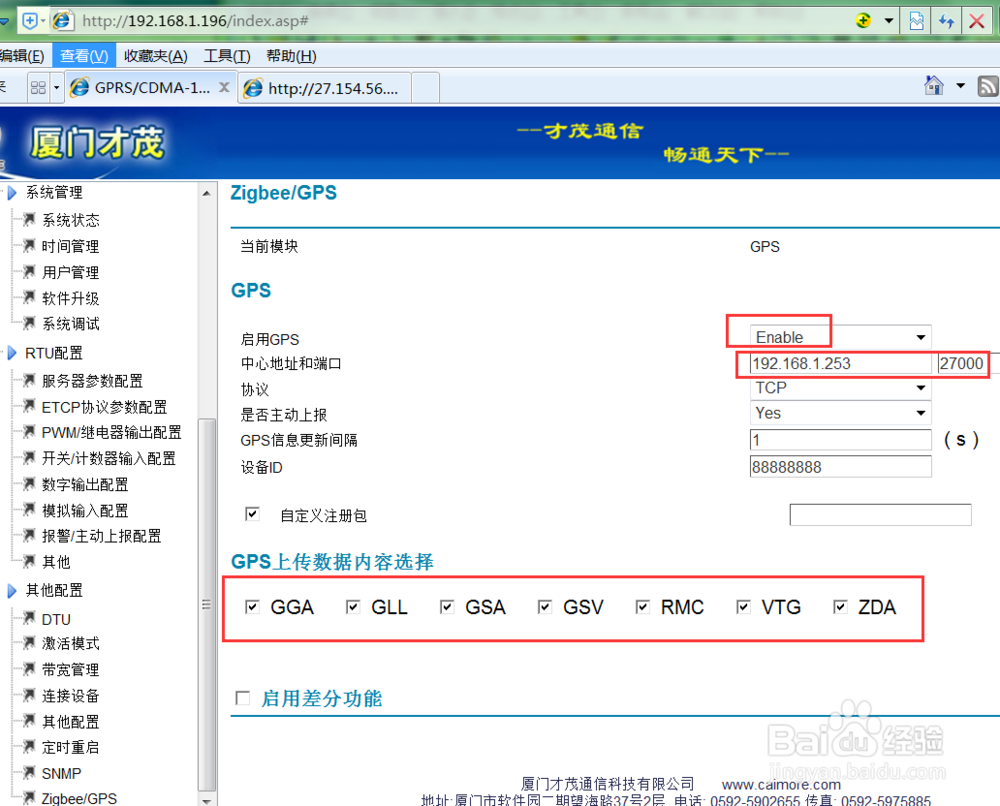
3、配置好GPS参数后,点击右上角的“Reboot”或者手动重新上电,重启RTU。
4、4.连接中心
在本机电脑打开网络调试助手(NetDebugTool.exe),点击新建TCP Server,启用端口27000!待RTU重启好并拨上号后,就可以在网络调试助手那里收到GPS语句了!
如图:
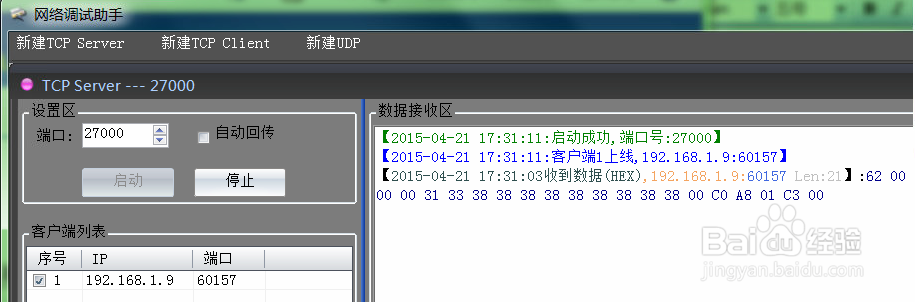

5、5.GPS语句:
$GNGGA,024854.000,2959.9994,N,12000.0007,E,0,00,0.0,86.2,M,0.0,M,,*4E
$GNGLL,2959.9994,N,12000.0007,E,024854.000,V,5*25
$GPGSA,A,1,,,,,,,,,,,,,0.0,0.0,0.0*30
$BDGSA,A,1,,,,,,,,,,,,,0.0,0.0,0.0*21
$GPGSV,1,1,00*79
$BDGSV,1,1,00*68
$GNRMC,024854.000,V,2959.9994,N,12000.0007,E,0.00,0.00,280612,,,N*66
$GNVTG,0.00,T,,M,0.00,N,0.00,K,N*2C
$GNZDA,024854.000,28,06,2012,00,00*4A
$GPTXT,01,01,01,ANTENNA OPEN*25